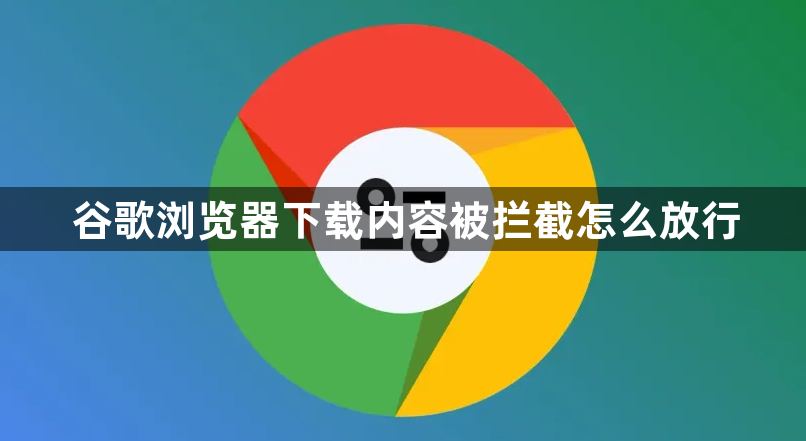
1. 检查浏览器设置:打开Chrome浏览器,点击右上角的三个点,选择“设置”。在设置页面中,找到“高级”选项并展开。在“下载内容位置”部分,检查默认的下载路径是否正确,确保该路径是可访问且有足够存储空间的文件夹。如果需要,可以点击“更改”按钮,选择一个合适的下载路径。在浏览器的设置中,找到“隐私与安全”部分,点击“安全性”。在这里,可以看到“安全浏览”选项,它可能会拦截一些被认为是不安全或可疑的下载内容。如果确定要下载的文件是安全的,可以尝试暂时关闭“安全浏览”功能,然后再次进行下载。不过,关闭此功能可能会降低浏览器的安全性,下载完成后建议重新开启。
2. 查看网络连接:确保网络连接正常且稳定。不稳定的网络可能导致下载过程中断或出现异常,被浏览器误判为需要拦截的情况。可以尝试切换到其他网络环境,如从Wi-Fi切换到移动数据网络,或者重启路由器,然后再次尝试下载。检查电脑上安装的防火墙和杀毒软件的设置,查看是否有相关的拦截规则。如果发现有拦截规则影响到下载,可以将Chrome浏览器或具体的下载文件类型添加到白名单中,允许其通过防火墙和杀毒软件的检查。不同的防火墙和杀毒软件设置方法可能有所不同,具体操作可以参考相应的软件帮助文档。
3. 确认文件安全性:如果浏览器拦截下载是因为文件可能包含恶意软件或病毒,可以使用在线病毒扫描工具对文件链接进行扫描,以确定文件是否真的存在安全问题。如果扫描结果显示文件是安全的,那么可能是浏览器的误判,可以尝试通过其他方式下载,如使用下载管理器或在别的浏览器中下载。
4. 清理浏览器缓存和Cookie:浏览器缓存和Cookie中的数据可能会导致下载问题。在Chrome浏览器中,点击右上角的三个点,选择“更多工具”,然后点击“清除浏览数据”。在弹出的窗口中,选择清除缓存的图片和文件、Cookie等数据,然后点击“清除数据”按钮。清理完成后,关闭并重新打开浏览器,再次尝试下载被拦截的内容。
5. 尝试使用隐身模式下载:Chrome浏览器的隐身模式不会保存浏览历史记录、Cookie和缓存数据,有时可以绕过一些拦截问题。点击右上角的三个点,选择“新建隐身窗口”,然后在隐身模式下尝试下载被拦截的内容。如果能够成功下载,说明可能是常规浏览模式下的某些设置或数据导致了拦截问题。
6. 调整下载扫描功能:在谷歌浏览器的地址栏输入“chrome://settings/downloads”并回车,进入下载设置页面。在这里,你可以看到“保护您免受恶意文件的侵害”或类似的选项。如果你确定下载的文件是安全的,可以尝试暂时关闭这个功能。但请注意,这样做可能会降低浏览器的安全性。
7. 检查文件类型或大小限制:有时,谷歌浏览器会基于文件类型或大小来限制下载。例如,某些类型的文件可能被视为潜在风险,而大型文件可能会触发安全机制。你可以尝试以下方法:如果可能的话,尝试将文件转换为其他格式或压缩后再下载。如果是在下载大型文件时遇到问题,你可以尝试将文件分割成较小的部分分别下载。
8. 使用其他下载方式或工具:如果以上方法都无法解决问题,你可以考虑使用其他下载方式或工具:尝试使用浏览器的无痕模式或私密窗口进行下载,看是否能够绕过拦截。使用第三方下载管理器或工具来下载文件。这些工具通常具有更强大的下载功能和更灵活的设置选项。如果你是从电子邮件或云存储服务中下载文件,也可以尝试直接在那些平台上进行操作,而不是通过浏览器。
综上所述,通过以上步骤和方法,您可以有效地检测和修复Google Chrome浏览器中的下载任务异常问题,确保下载过程的顺利进行。这些方法不仅简单易行,而且能够帮助您更好地管理浏览器的下载功能,提升整体的浏览体验。

